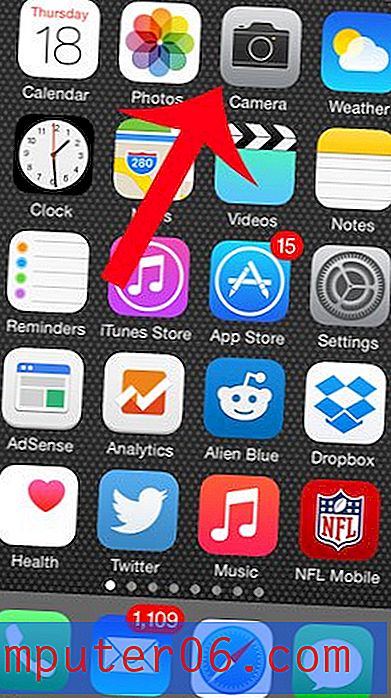Jak zobrazit menší tlačítka na hlavním panelu v systému Windows 10
Hlavní panel ve spodní části obrazovky v systému Windows 10 je dobrým místem pro zkratky k nejčastěji používaným programům. Do tohoto umístění můžete přidat číslo, pokud jsou různé aplikace, a navigace v počítači je mnohem jednodušší.
Ale můžete si myslet, že tlačítka jsou příliš velká nebo máte potíže s instalací všech svých aplikací. Naštěstí v systému Windows 10 existuje nastavení, které vám umožní zmenšit ikony na hlavním panelu. Jsou stále snadno identifikovatelné, ale zabírají méně místa na obrazovce a můžete na ně nasadit více. Pokračujte tedy níže v našem tutoriálu a zjistěte, kde najdete toto nastavení.
Jak zmenšit tlačítka na hlavním panelu v systému Windows 10
Kroky v tomto článku vám ukážou, jak používat menší verze tlačítek aplikace, které se zobrazují na hlavním panelu v dolní části obrazovky.
Krok 1: Klikněte na tlačítko Start v levém dolním rohu obrazovky.

Krok 2: Vyberte možnost Nastavení v levém sloupci nabídky Start.
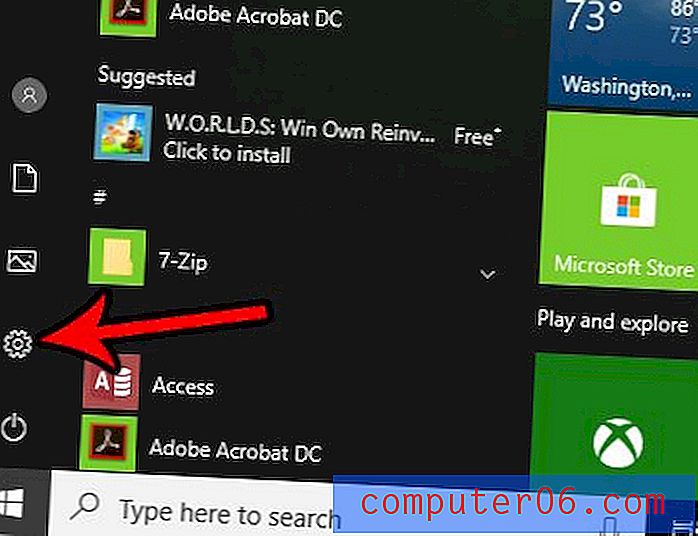
Krok 3: Klikněte na tlačítko Přizpůsobení .
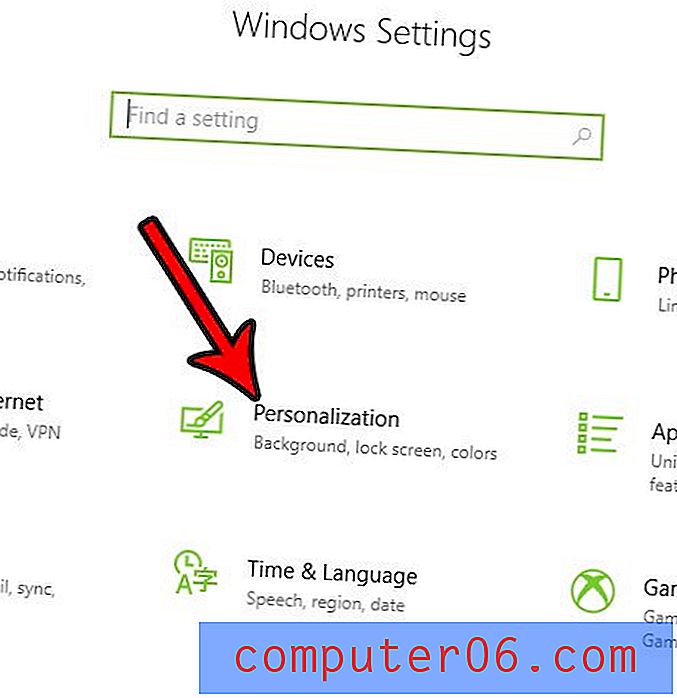
Krok 4: Na levé straně okna vyberte možnost Hlavní panel .
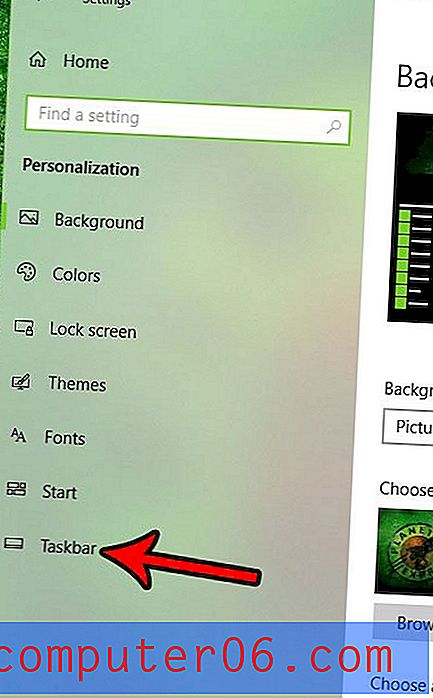
Krok 5: Klikněte na tlačítko v části Použít malá tlačítka na hlavním panelu .
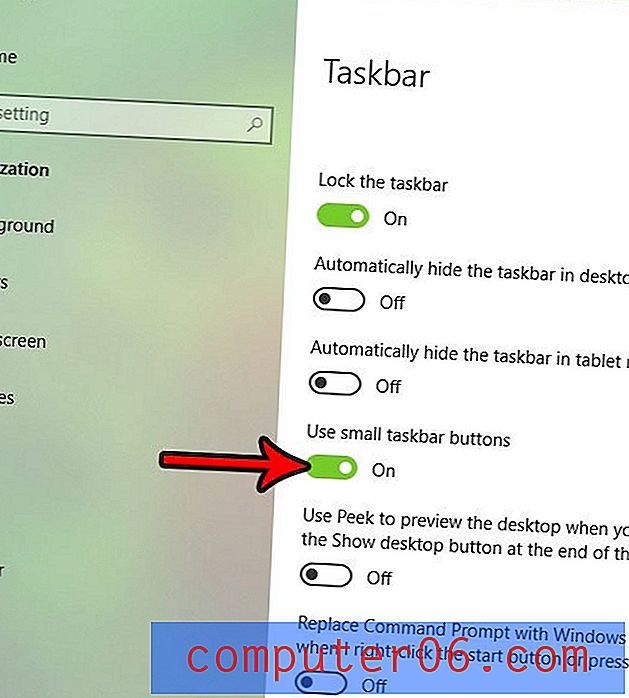
Tlačítka na hlavním panelu by se měla aktualizovat automaticky, což vám umožní zjistit, zda dáváte přednost této možnosti zobrazení.
Vypadá to, že rozlišení je na vašem monitoru příliš nízké nebo že vaše ikony jsou příliš malé? Zjistěte, jak změnit rozlišení obrazovky v systému Windows 10 a vyberte jiné rozlišení než možnosti dostupné pro váš systém.